Baie keer sal jy onverwagte probleme ondervind om iPhone-data te verloor soos kontakte, foto's, video's, ens., wat vir jou belangrik is.Dataverlies kan wees as gevolg van toevallige uitvee, virusaanval, herstel, skade, verlies of iPhone-diefstal.In hierdie situasie verloor jy byna al jou stresvolle data, veral in die inligtingsera waar ons belangrike inligting in iPhone gestoor word, wat buite die bereik van mense is.
Daarom bied baie maatskappye die vermoë om daardie geskrap of verlore waardevolle data te herstel in 'n programmeringsinstrument wat heeltemalDerdeparty-nutsgoed,PhoneRescueIs een van hulle.
Contents [show]
Oorsig van PhoneRescue
iMobile Inc bied die beste van iOS hierDataherstelhulpmiddel PhoneRescue, kan die gebruiker verlore of geskrap data van hul iOS-toestel herstel.Dit is ook in staat om hierdie program op 'n rekenaar en Mac uit te voer, dit kan ook iTunes-lêers herstel, wat die moeite werd is om op u toestel te hê.
Hierdie iOS-dataherwinningsinstrument herstel 3 verskillende tipes data, hierdie lêertipes-ondersteuning is in drie dele verdeel:
PhoneRescue kan maklik tot 31 datatipes herstel.Dit sluit permanent uitgevee foto's, boodskappe, kontakte, oproeplogboeke, teksboodskappe, notas, aanmanings en alle onvervangbare noodsaaklikhede in.
Die belangrikste kenmerke word hieronder gelys, kom ons kyk:
PhoneRescue-funksie
- Kry al jou waardevolle inligting op 'n baie betroubare en veilige manier.
- Hierdie instrument kan foto's en stemboodskappe onttrek, selfs al is dit geïnkripteer.
- Oproepgeskiedenis en boodskappe sal na knipbord gekopieer word of in html-formaat gestoor word.
- Selfs as jy nie toegang tot 'n iOS-toestel (iphone) het nie, kan die instrument jou musiek, flieks, Skype-kletse en boeke na jou rekenaar uitvoer.
- Dit ondersteun ten volle jou iPhone XS en die nuutste iOS 13.
- Dit kan jou iOS-toestelkwessies oplos, soos swart skerm, mislukte iOS-opdatering, vas op wit appel-logo en herstelmoduslus.
- En, soos aan die begin van die bekendstelling genoem, kan dit tot 31 verskillende tipes iOS-inhoud herstel.
Belangrikste kenmerke van PhoneRescue
Nou sal ons die PhoneRescue-funksie in detail bespreek:
herstel amper alles
Soos die naam aandui, kan dit byna al jou toesteldata herstel wat vir jou belangrik is, soos kontakte, boodskappe, oproeplogboeke, kletslogboeke, ens.Jy installeer net en kies die data wat jy wil herstel, die enigste ding wat jy moet hê is die rugsteunlêer daarvan.Jy kan maklik misplaaste lêers vind met die herstelinstrument.
Herstel en Herstel
Gebreekte Apple-toestel voel asof jy al jou data gaan verloor, maar hopelik sal dit PhoneRescue regmaak met foute soos om die toestel voortdurend te herbegin of 'n swart skerm met die Apple-logo.Die proses om die toestel te herstel is baie glad en sal nie enige data wat reeds op die toestel teenwoordig is uitvee of die toestelberging beïnvloed nie.
Veilig en betroubaar
Hoekom veilig?Omdat dit die kwaliteit van foto's en video's behou, dit wil sê, dit sal die oorspronklike grootte van die prent behou.PhoneRescue het die enigste lees-alleen-funksie, so dit sal nie inmeng met jou privaatheid nie, so die instrument sal geen lêers van binne of buite verander nie.
Jou beste weddenskap is om nie eers jou Apple ID en wagwoord te stoor of te hou nie, wat baie veilig is aangesien dit 256-bis SSL-enkripsie gebruik om hulle te beskerm.
Rugsteunformaat
Nog 'n beste kenmerk van die rugsteunformaat is om daardie geënkripteerde lêers na die knipbord te kopieer, of dit om te skakel na html-formaat.PhoneRescue sal vir jou 'n voorskou wys en beelde een vir een vertoon terwyl jy skandeer, sodat jy kan kies of jy dit wil herstel of nie.
Minder ingewikkelde en vinnige skandering
Die proses om te kies of dit 'n skandering of 'n herstel of 'n rugsteun is, lyk eenvoudig genoeg.Dit is maklik om 'n gegewe opsie aan te neem of te kies, sodat nuwe gebruikers dit buigsaam kan gebruik.Die skandering van die toestel is so vinnig dat dit binne 'n minuut gedoen kan word sonder om baie tyd te mors.Bespaar tyd en moeite.
Hoe om iMobie PhoneRescue te gebruik
Wel, jy moet eers die PhoneRescue-dataherwinningsinstrument aflaai en installeer vanaf sy amptelike blog.Volg dan die instruksies op die skerm hieronder.
- Maak gereed om op jou rekenaar te begin
- Koppel jou toestel met 'n ten volle opsionele USB-kabel
- Kies dan "Herstel van iCloud" af.
Daar is 'n "Teken aan" opsie op hierdie bladsy, wat jy in die skermkiekie hieronder kan sien.Klik net daarop en voer jou lisensiekode in (indien beskikbaar).Dit is slegs vir gebruikers ter inligting.
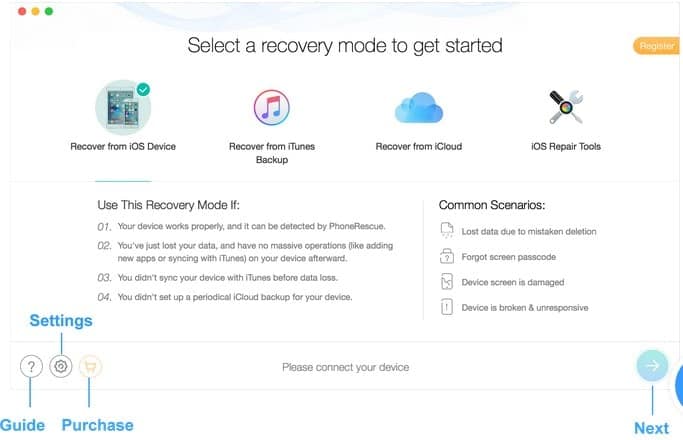
Die volgende stap is om te kyk of jy wilIn "persoonlike data"Herwin datatipes, en kies dienooreenkomstig, aangesien jy baie opsies sal hê.Kies dus net die data wat jy wil herstel en drukvorentoe knoppie.
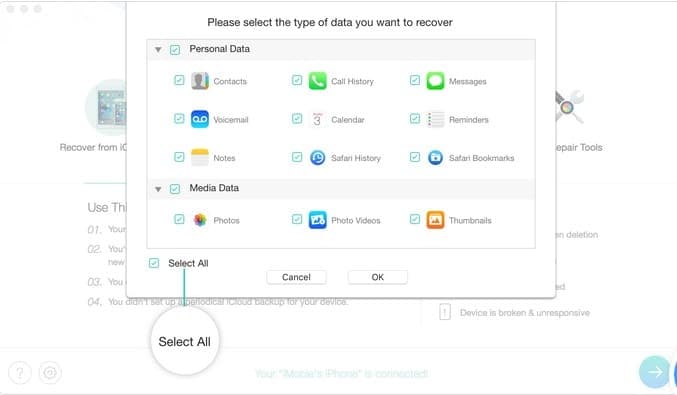
Sodra dit gedoen is, sal die sagteware jou toestel begin skandeer vir die tipe data wat jy gekies het.
Begin om data te herstel deur die gewenste opsie te kies.Klik dan op die rekenaar (ikoon) knoppie, dit sal alle geselekteerde data op jou rekenaar stoor, by verstek (ongekies) sal alle data gerugsteun word.
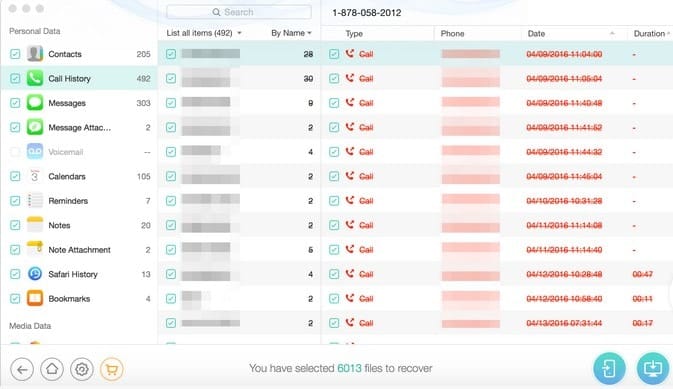
Nadat u al die data herstel het, kan u die volle bladsy sien, klik hier om die ligging van die uitgevoer lêer na te gaan.Om terug te keer na die tuisblad, klik (rekenaarikoon) onderaan.
Daar is baie ander opsies, soos instellings vir die keuse van jou persoonlike taal.
Dataherwinningspad wanneer data uitgevoer word Alles kan gevind word iniMobile webwerfVind die gids op,
Hoe om te herstel vanaf 'n iTunes-rugsteun
Vir iTunes-rugsteun moet jy dieselfde proses volg as wat jy vir iOS-rugsteun in stap 1 hierbo gedoen het.
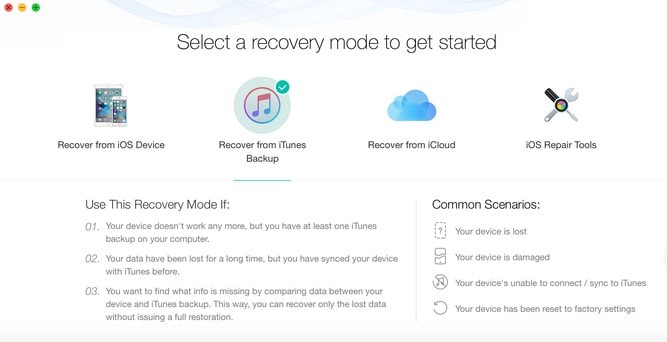
Hier sal die instrument die data ontleed, so jy moet die rugsteun kies na skandering, en dit sal die data wat jy geskandeer het, nagaan.Jy kansalData in rugsteun teenoor data in toestelVergelyk, wat slegs data wys wat bestaan.
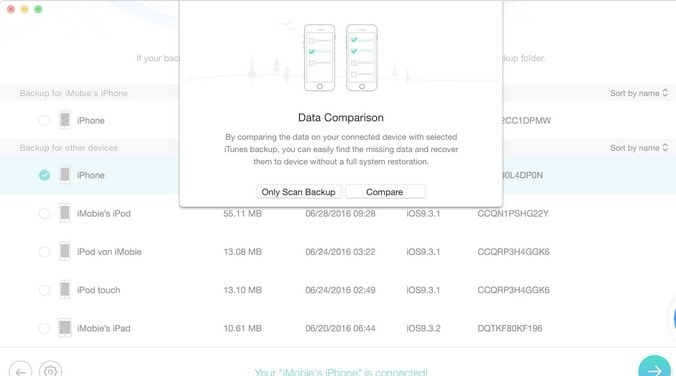
Hier hoef jy net te kies "Van 'n iTunes-rugsteunherstel"Opsie.Kies asseblief die data wat gerugsteun moet word (opsies sluit kontakte, stempos, oproeplogboeke, ens.)
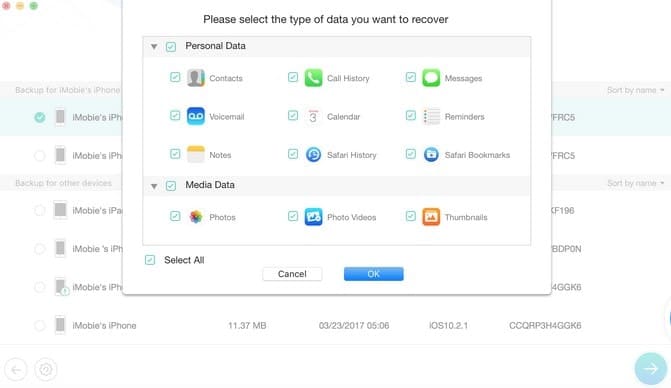
Vervolgens kan jy slegs die geskrap lyste kies.As u daarna op die (rekenaar-ikoon) onderaan klik, sal u na die rekenaar herstel.
Om bestaande data uit te filter, kan jy "Verwyder slegs lys" in plaas van "Lys alle items" kies.Jy kan data soek deur sleutelwoorde in te tik.
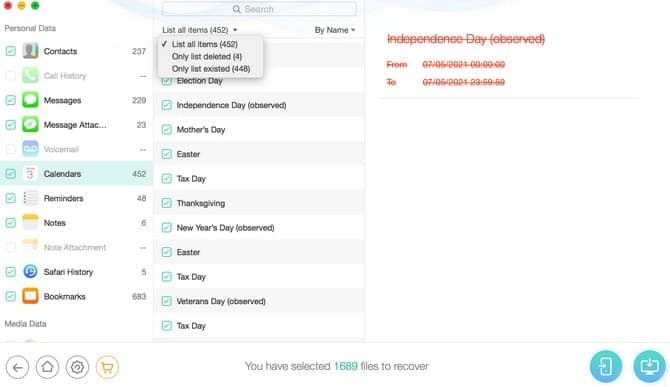
Na herstel, kan jy al die data vir die volle bladsy sien, deur op die skakel hier te klik, sal jy die pad wys waarheen die data uitgevoer is
Daarom kan jy data herstel vanaf geënkripteerde iTunes-rugsteun en van iCloud, ens.Hierdie instrument het ook die funksie van iOS Repair Tool.
ten slotte:
iMobile bied jou 'n proefweergawe wat jy kan aflaai voordat jy dit koop.Nog steeds in die proefweergawe, kan jy nie al jou foto's of ander data herstel nie, aangesien dit net gebruik word om die versoenbaarheid van jou toestel na te gaan en die koppelvlak te toets.Nog 'n nadeel is dat jy kan sê "Kompleksiteit van dataherwinning”, is dit onmoontlik om alle verlore data terug te kry vir 100% herstel met behulp van hierdie sagteware-instrument.
Uit my persoonlike ervaring met die sagteware sou ek sê dat dit 'n kragtige sagteware is wat tientalle funksies dek om jou iPhone-data op baie maniere te red.Jy sal waarskynlik nie spyt wees dat jy hierdie produk gekoop het nie, want daar is baie mededingers op die mark wat dieselfde kenmerke bied as wat dit bied.U moet dit egter een keer probeer, aangesien dit veilig en kragtig is.


![iPhone sal nie aanskakel na iOS 14-opdatering nie? [4 oplossings]](https://oktechmasters.org/wp-content/uploads/2021/09/25142-iphone-wont-turn-on-after-update.jpg)


